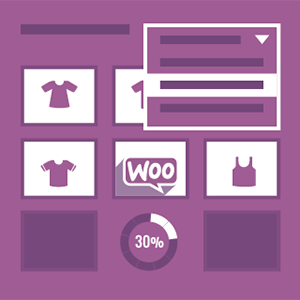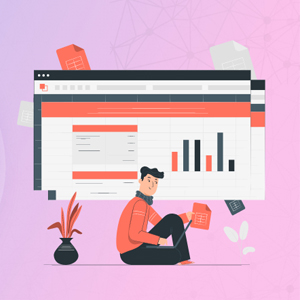افراد مبتدی قبل از شروع به ساخت سایت، نیاز به راه اندازی آن روی یک محیط تستی دارند. از طرفی توسعه دهندگان تمایل دارند قبل از راه اندازی سایت بصورت لایو، آن را در یک فضای تستی راه اندازی کرده، تنظیم کنند و سپس به فضای اصلی انتقال دهند. بهترین محیط تستی، هاست محلی روی کامپیوتر شخصی است. مانند زمپ، ومپ و … اما امروز تصمیم داریم به کمک کاربران لینوکسی آمده و لوکال هاست لمپ (lamp) را معرفی کرده و نحوه نصب وردپرس در لوکال هاست لمپ را شرح دهیم. با ما همراه باشید.
نصب وردپرس در لوکال هاست لمپ
لوکال هاست لمپ مختص سیستم عامل لینوکسی است و شاید تا به امروز نام آن برایتان آشنا نبوده. در واقع افرادی که از سیستم عامل لینوکس استفاده میکنند، میتوانند با کمک لمپ، وردپرس را در یک فضای لوکال روی رایانه شخصی خود راه اندازی کنند. ناگفته نماند که لمپ خیلی زودتر از زمپ و ومپ روی کار آمد اما چون کاربران ویندوز بیشتر هستند، کسی آشنایی خاصی با آن ندارد. نکته مهم این است که شما با کمک لوکال هاست LAMP قار به نصب هر نوع سیستم مدیریت محتوایی از جمله وردپرس هستید.
در قدم اول باید پایگاه داده Mysql و وب سرور Apache را روی لینوکس راه اندازی کنیم، سپس مشغول نصب وردپرس روی لمپ شویم. مراحل این آموزش تقریبا زیاد است و برای یادگیری آن باید کاملا دقیق باشید.
مقدمات اجرایی در سیستم عامل لینوکس
ما قبل از نصب و راه اندازی لمپ، دو راه پیش روی خود داریم:
- دستورات مربوط به برای نصب آپاچی و پایگاه داده mysql را در ترمینال لینوکس جایگذاری کنیم.
- گزینههای ضروری را نصب کرده و در نهایت با نصب phpmyadmin محیط لوکال را برای نصب ورپرس محیا سازیم.
گزینه اول پیچیده بوده و برای انجام آن باید با دستورات آشنایی کامل داشته باشید. در واقع نیاز به تسلط بالاست وگرنه دچار مشکل خواهید شد پس پیشنهاد نمیشود. اما مورد دوم گزینه خوبیست و به آموزش آن میپردازیم.
قدم اول: شروع فرآیند نصب لوکال هاست LAMP
برای شروع کار اول از همه یک برنامه ترمینال مانند مینت، اوبونتو، زورین و فدورا را باز کنید یکبار سیستم را آپدیت کنید. برای این منظور تنها کافیست دستور زیر را وارد نمایید:
sudo apt-get update
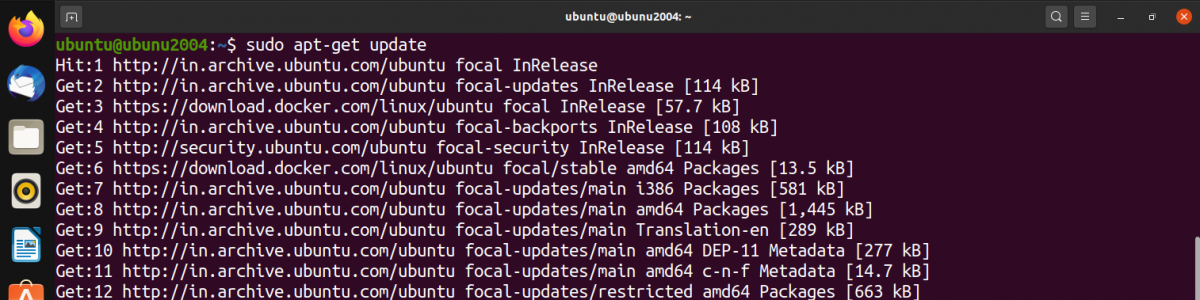
مرحله بعدی در راه اندازی LAMP، نصب و پیکربندی Apache2، وب سرور است. دستور زیر را برای نصب آپاچی ۲ در اوبونتو 20.04 اجرا کنید.
ubuntu@ubunu2004:~$ sudo apt install apache2
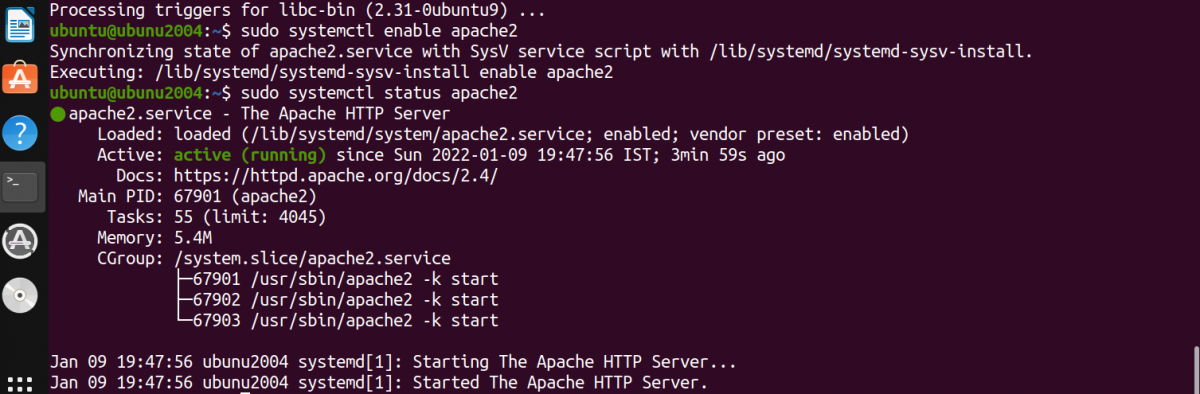
لازم است به Apache2 اجازه دهید در زمان بوت شدن سیستم شروع به کار کند و برای تأیید وضعیت آن نیز سرویس را راه اندازی کند.
ubuntu@ubunu2004:~$ sudo systemctl enable apache2
ubuntu@ubunu2004:~$ sudo systemctl status apache2
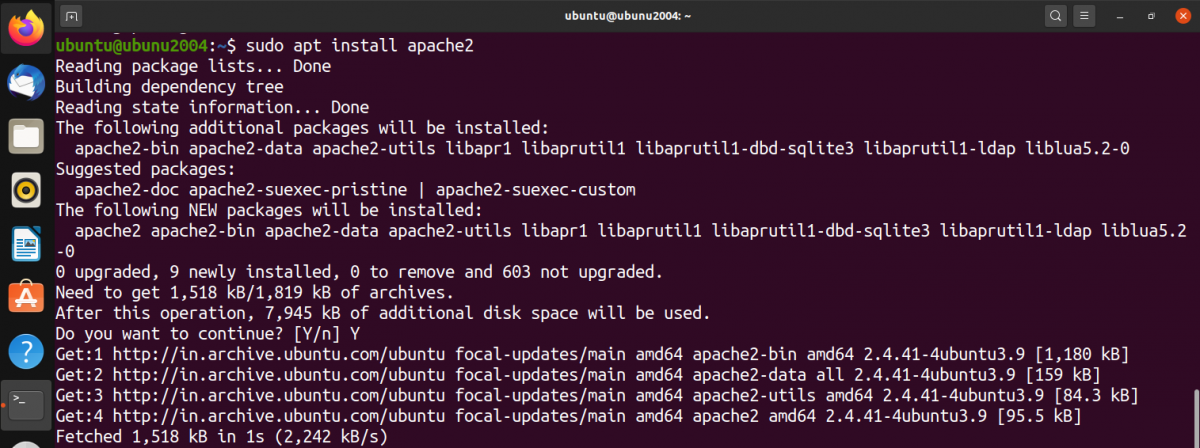
مرورگر وب خود را باز کنید و localhost را در آدرس بار تایپ کنید تا مطمئن شوید که سرور آپاچی راه اندازی شده است. اگر وب سرور Apache2 در حال اجرا باشد، صفحه ایندکس پیش فرض Apache2 را نمایش میدهد.
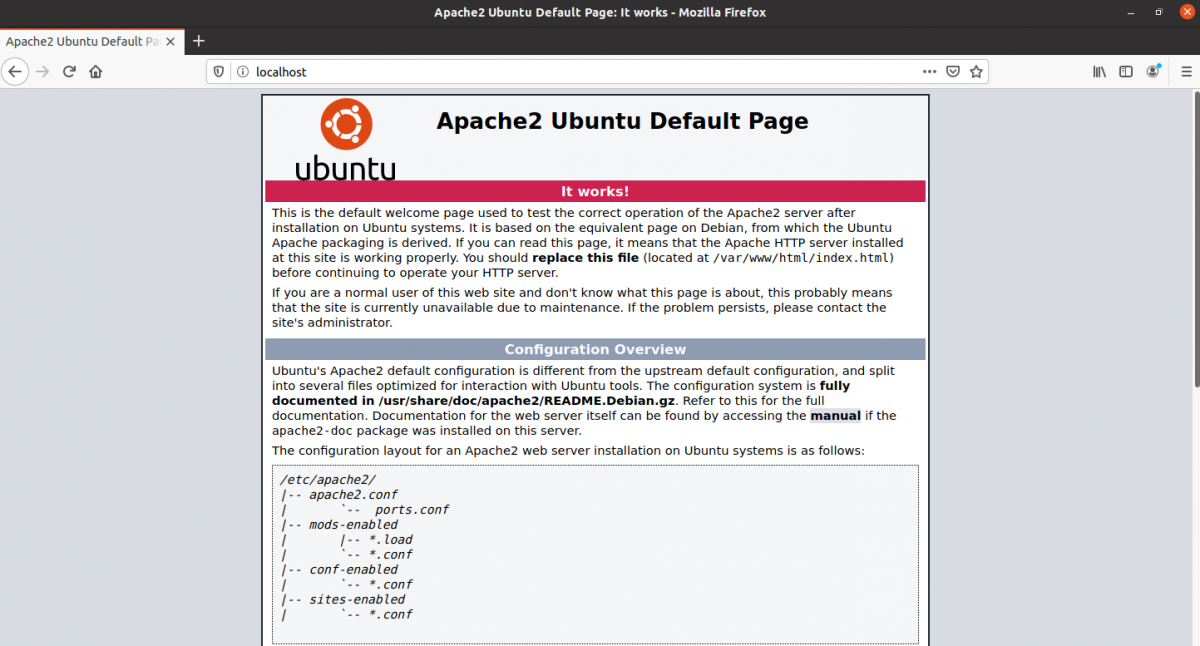
قدم دوم: نصب MySql
پس از راه اندازی آپاچی، نوبت به نصب MySQL میرسد. برای این کار دستور زیر را در ترمینال اجرا کنید:
ubuntu@ubunu2004:~$ sudo apt install mysql-server
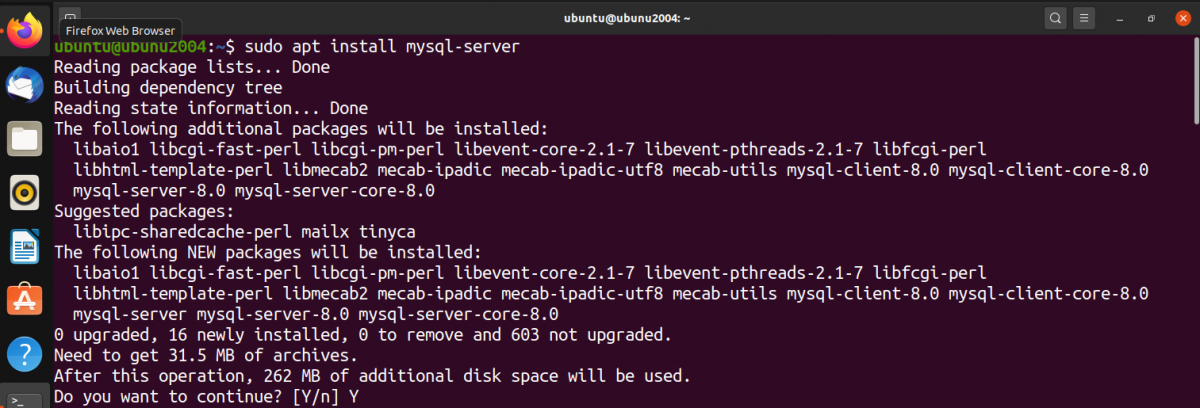
به شدت توصیه میشود که پس از نصب سرور پایگاه داده یک برنامه امنیتی را اجرا کنید تا تنظیمات پیش فرض ناامن را حذف کرده و از پایگاه داده خود محافظت کنید.
ubuntu@ubunu2004:~$ sudo mysql_secure_installation
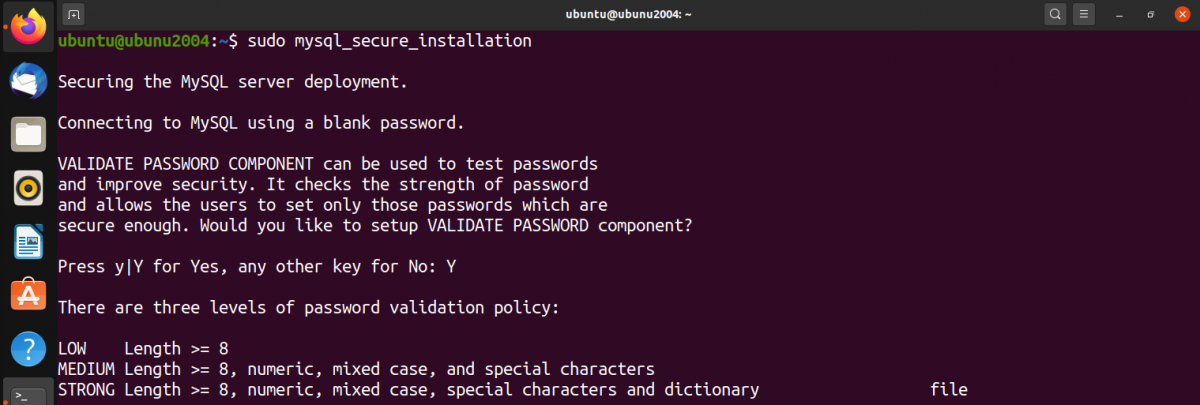
از شما درخواست میشود که افزونه validate_password را نصب کنید. بنابراین، Y/Yes را تایپ کرده، سپس Enter را فشار دهید و در نهایت قدرت رمز عبور پیش فرض را انتخاب کنید. برای پاسخ به سؤالات باقیمانده، Y را فشار دهید و کلید ENTER را برای هر درخواست فشار دهید.
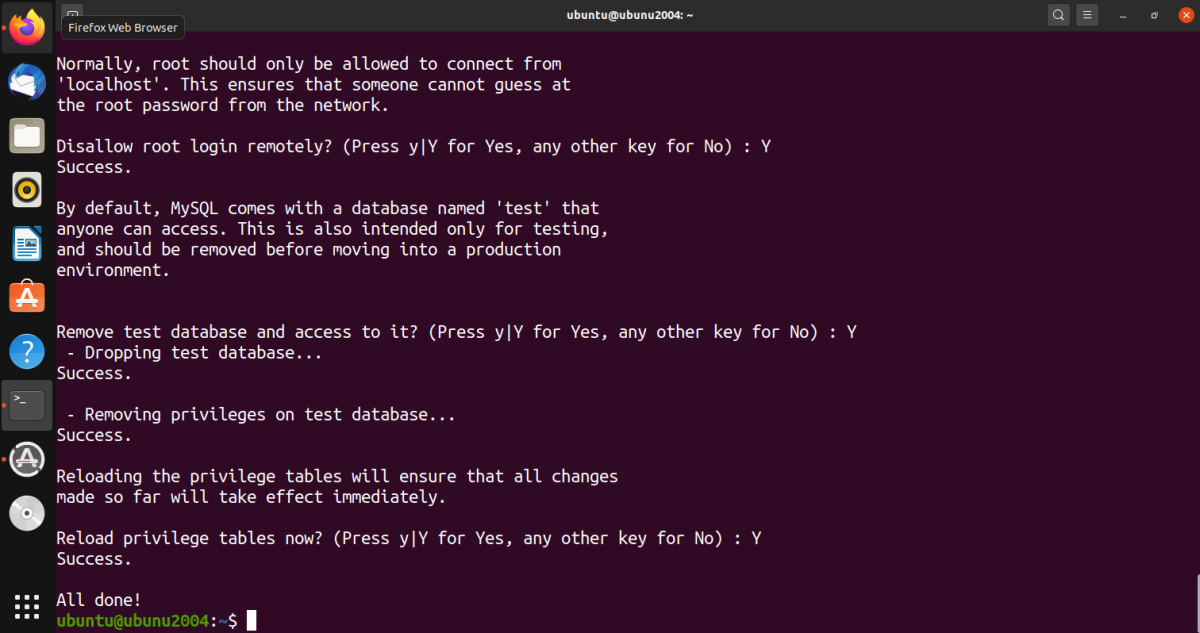
این دستور همچنین MySQL را قادر میسازد تا هنگام بوت شروع شود.
ubuntu@ubunu2004:~$ sudo systemctl enable mysql
ubuntu@ubunu2004:~$ sudo systemctl status mysql
قدم سوم: نصب PHP
راه اندازی LAMP با PHP به پایان می رسد. وردپرس یک CMS مبتنی بر PHP است. ما برای پردازش محتوای پویا در سایت وردپرس خود به پی اچ پی نیاز داریم. اوبونتو 20.04 پیش فرض PHP 7.4 است. ما به ماژولهای اضافی نیاز داریم تا به PHP اجازه دهیم با نمونههای Apache و MySQL ارتباط برقرار کند. دستور زیر PHP را به همراه ماژولهای MySQL و Apache نصب میکند:
ubuntu@ubunu2004:~$ sudo apt install php libapache2-mod-php php-mysql
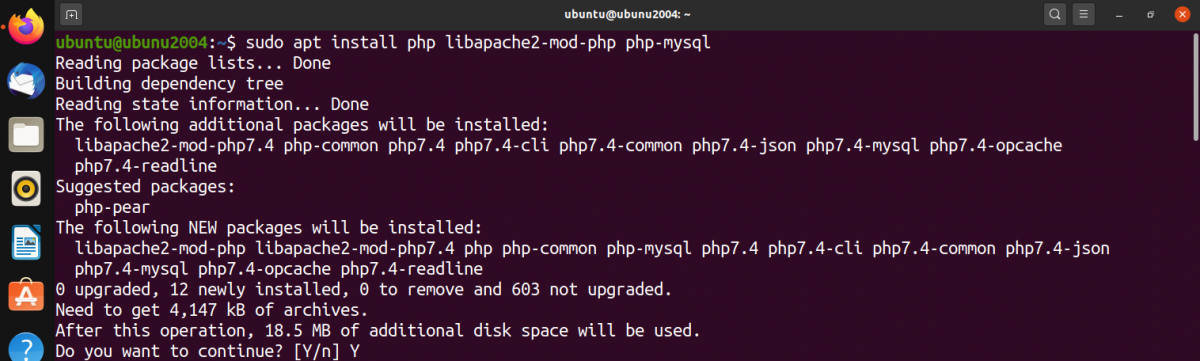
وردپرس و بسیاری از افزونهها از پسوندهای PHP استفاده میکنند که باید به صورت دستی نصب کنید.
ubuntu@ubunu2004:~$ sudo apt install php-curl php-gd php-mbstring php-xml php-xmlrpc php-soap php-intl php-zip
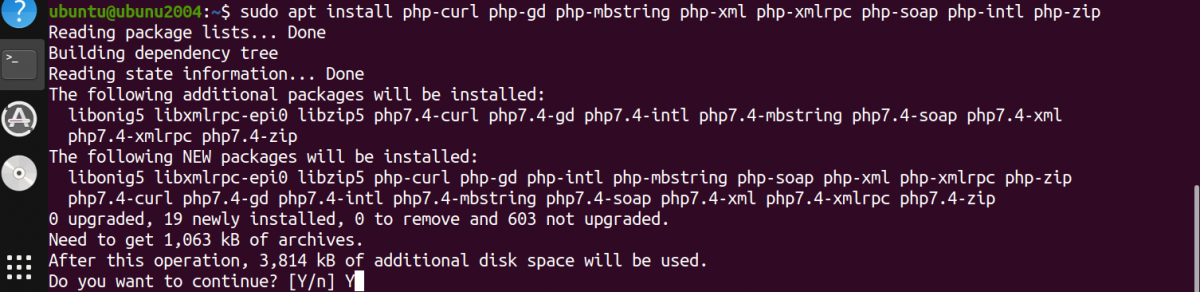
دستور زیر تأیید میکند که PHP 7.4 با موفقیت نصب شده است:
ubuntu@ubunu2004 :$ php -v

پس از نصب PHP و نصب پسوندهای مورد نیاز، Apache باید دوباره راه اندازی شود تا افزونههای جدید بارگذاری شوند.
ubuntu@ubunu2004:~$ sudo systemctl restart apache2
قدم چهارم: نصب وردپرس
هنگامی که محیط LAMP خود را راه اندازی کردیم، میتوانیم عملیات نصب وردپرس در لوکال هاست لمپ را انجام دهیم. ابتدا فایلهای نصب وردپرس را دانلود کرده و در پوشه اصلی وب سرور پیشفرض /var/www/html قرار میدهیم.
ubuntu@ubunu2004:~$ cd /var/www/html
اکنون آخرین نسخه وردپرس را با دستور زیر دانلود کنید:
ubuntu@ubunu2004:/var/www/html$ sudo wget -c
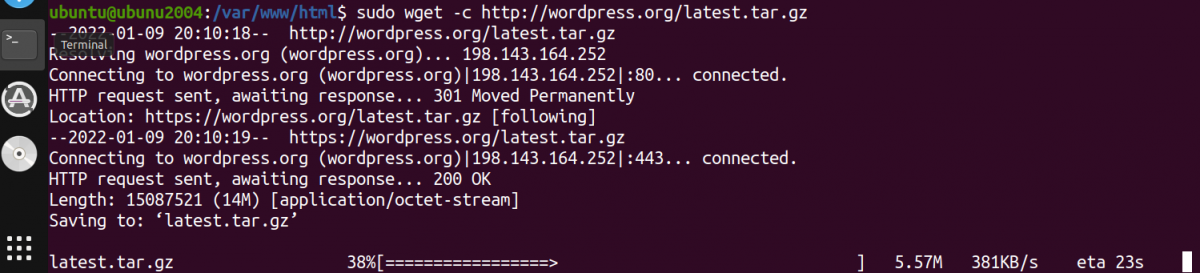
حال باید فایل را اکسترکت کنیم.
ubuntu@ubunu2004:/var/www/html$ sudo tar -xzvf latest.tar.gz
ubuntu@ubunu2004:/var/www/html$ ls -l

فایلهای وردپرس استخراج شده اکنون در فهرست وردپرس در مکان زیر در سرور شما قرار میگیرند:
/var/www/html/wordpress
کاربر وب سرور شما باید این فایلها را داشته باشد. ما از آپاچی به عنوان وب سرور خود استفاده میکنیم. آپاچی روی اوبونتو 20.04 اجرا میشود. دستور زیر به شما این امکان را میدهد که مالک این فایلها را تغییر داده و مجوزهای مناسب را تنظیم کنید:
ubuntu@ubunu2004: sudo chown -R www-data:www-data /var/www/html/wordpress
قدم پنجم: ساخت پایگاه داده برای وردپرس
در مرحله بعد یک پایگاه داده وردپرس برای سایت ایجاد میکنیم و یک حساب کاربری راه اندازی میکنیم. این امر مدیریت سایت را آسانتر کرده و امنیت آن را افزایش میدهد. از طریق ترمینال وارد حساب روت MySQL خود شوید و اطلاعات را وارد کنید. هنگامی که از شما خواسته شد، رمز عبور روت MySQL را که قبلاً تنظیم کردهایم، وارد کنید.
ubuntu@ubunu2004:/var/www/html$ sudo mysql -u root -p
یک پایگاه داده جداگانه برای مدیریت وردپرس ایجاد کنید.
CREATE DATABASE demo_db;
برای دسترسی به پایگاه داده جدید، یک حساب کاربری MySQL ایجاد میکنیم. رمز عبور قوی وارد کنید.
CREATE USER demo_user@localhost IDENTIFIED BY ‘demo-password’;
در حال حاضر یک کاربر جدید ایجاد کردهاید.
GRANT ALL PRIVILEGES ON demo_db. * TO demo_user@localhost;
پس از تکمیل موارد فوق، امتیازات خود را پاک کنید تا به MySQL اجازه تغییرات را بدهید.
FLUSH PRIVILEGES;
exit;
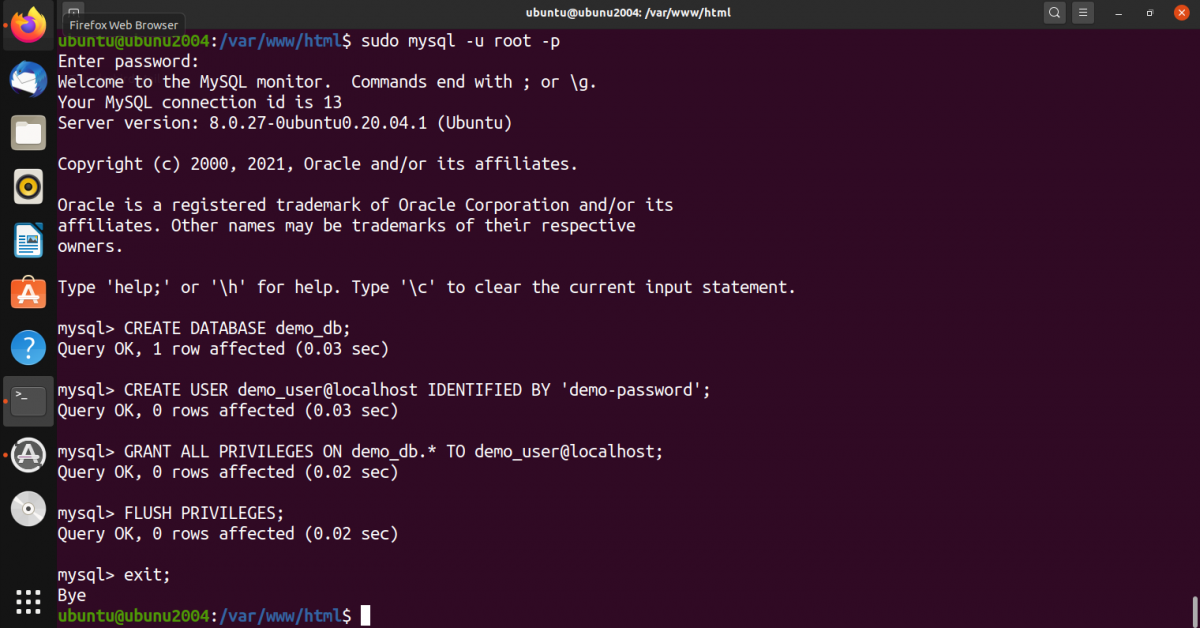
اجازه دهید مجوز اجرایی به پوشه وردپرس داده شود.
ubuntu@ubunu2004:/var/www/html$ sudo chmod -R 777 wordpress/
ubuntu@ubunu2004:/var/www/html$ cd wordpress/
قدم ششم: راه اندازی و پیکربندی وردپرس
پس از راه اندازی پایگاه داده برای وردپرس، مرحله بعدی و نهایی، راه اندازی و پیکربندی وردپرس است. ابتدا باید یک فایل پیکربندی برای وردپرس ایجاد کنید. بنابراین، نام فایل پیکربندی وردپرس نمونه را با استفاده از دستور زیر تغییر دهید:
ubuntu@ubunu2004:/var/www/html/wordpress$ mv wp-config-sample.php wp-config.php
wpconfig را ویرایش کنید. مطابق شکل زیر فایل php را ویرایش کنید.
ubuntu@ubunu2004:/var/www/html/wordpress$ gedit wp-config.php
تنظیمات پایگاه داده را با جایگزین کردن demo_db، demo_user و demo_password با اطلاعات خود بهروزرسانی کنید.
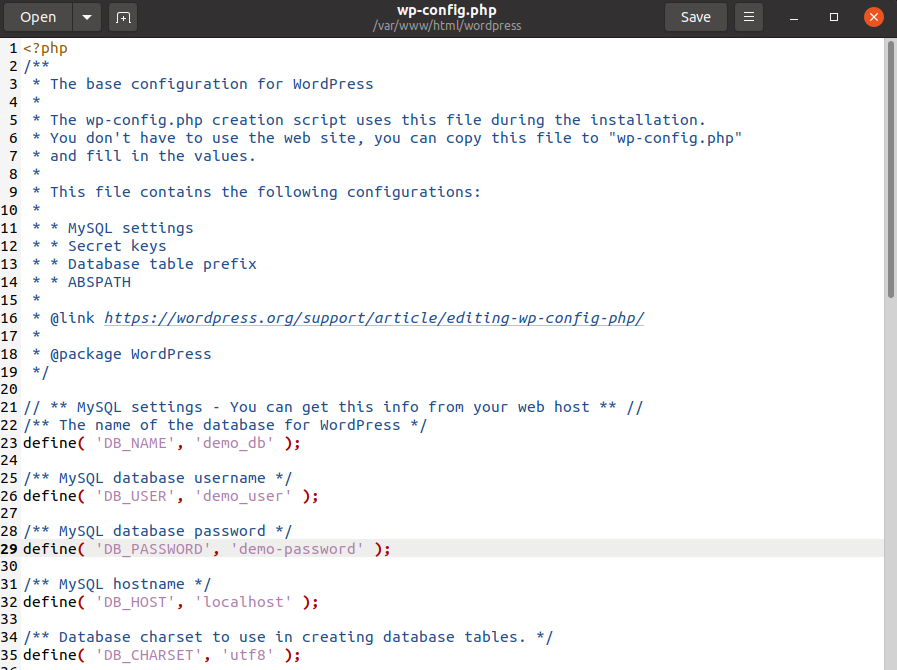
فایل را ذخیره کنید و آن را ببندید.
پس از انجام این کار، میتوانید به صفحه وردپرس خود برای تکمیل نصب، دسترسی داشته باشید. مرورگر را باز کنید و به https://localhost/wordpress/ بروید. صفحه بعدی باز خواهد شد. برای انتخاب زبان روی Continue کلیک کنید. برای وارد کردن اطلاعات دلخواه خود از جمله عنوان سایت، نام کاربری و رمز عبور، روی “نصب وردپرس” کلیک کنید.
اکنون وردپرس با موفقیت نصب شد. میتوانید با اطلاعات تنظیم شده قبلی وارد داشبورد مدیریت خود شوید. برای ورود نام کاربری و رمز عبور خود را وارد کنید. پس از موفقیت در ورود، صفحه پیشخوان وردپرس به شما خوشامد میگوید.
نصب وردپرس در لوکال هاست لمپ
وردپرس یک پلتفرم مدیریت محتوای محبوب است که برای ایجاد وبسایتی کامل جوابگوست. این مقاله تمام مراحل لازم برای نصب وردپرس در سرور اوبونتو 20.04 را پوشش میدهد. تا به امروز درباره عملکرد لوکال هاست روی محیط ویندوز بسیار صحبت کردیم اما محتوای امروز مربوط به لینوکس و لوکال هاست لمپ است. با راهنمای موجود در این مقاله به راحتی سایت تستی خود را بسازید.
محصول پیشنهادی
قالب فروشگاهی دیناکالا | قالب DinaKala

825,000 تومان

آی دیزاین
محصول پیشنهادی
افزونه سئو و بهینه سازی خودکار تصاویر | پلاگین SEO Friendly Images Pro

345,000 تومان

راد ایران
محصول پیشنهادی
افزونه سئو ویدئو های وردپرس | پلاگین Yoast Video SEO

345,000 تومان

فروشگاه پارس
محصول پیشنهادی
افزونه سئو اینستنتیفای | پلاگین Instantify

395,000 تومان

بروز وردپرس
محصول پیشنهادی
افزونه امتیازدهی و پاداش پیشرفته آوانس | پلاگین گیمیفیکیشن

585,000 تومان

یوسف محمدیانی
محصول پیشنهادی
افزونه فرم ساز ایفرم | پلاگین eForm

345,000 تومان

وردپرس داغ
محصول پیشنهادی
افزونه فرم ساز گرویتی فرمز | پلاگین Gravity Forms

395,000 تومان

دیاموند
محصول پیشنهادی
افزونه سئو ووکامرس پرمیوم | پلاگین Yoast WooCommerce SEO Premium

345,000 تومان

دیجیراتی
محصول پیشنهادی
افزونه سئو یواست پرمیوم | پلاگین Yoast SEO Premium

395,000 تومان

دیجیراتی
محصول پیشنهادی
قالب فروشگاهی زنبیل | قالب zanbil

1,895,000 تومان

آوین
محصول پیشنهادی
قالب آموزشی و فروش دوره آنلاین شکرینو | Shokrino

645,000 تومان

تیم شکرینو
محصول پیشنهادی
افزونه سئو رنک مث پرو | پلاگین Rank Math Pro

395,000 تومان

ناگاتم
فعلی
آموزش نصب وردپرس در لوکال هاست لمپ (lamp)
نویسنده بهاره کوهستانی
سایر مقالات نویسنده